
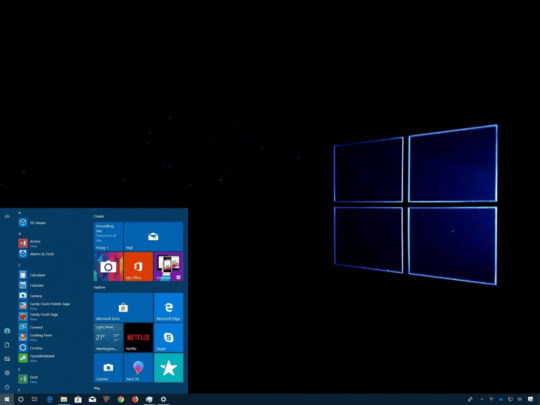
نظام ويندوز 10 به مشكلة جديدة اشتكى منها بعض المستخدمين. و هي مشكلة الشاشة السوداء. الشاشة الخاصة بالجهاز لا تعمل. سواء كان الأمر متعلقاً بقطع الهارد وير او السوفت وير الخاص بالجهاز. فهناك عدة طرق يمكن تجريبها لحل هذه المشكلة ان واجهتها يوماً. في هذا الموضوع سنجرب عدة طرق لتتخلص من مشكلة الشاشة السوداء على جهازك بكل سهولة. فإذا واجهت هذه المشكلة يوماً ما فسيكون هذا الموضوع دليل لك لتتخلص منه
تأكد من توصيل الشاشة بشكل جيد
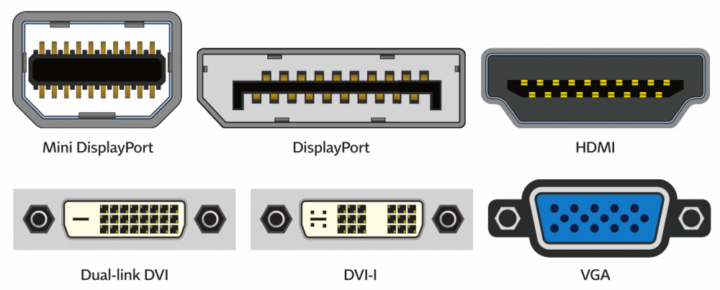
اذا كانت هذه المشكلة تظهر قبل حتى ان تقوم بالدخول الى الجهاز. اي انك قبل كتابة كلمة المرور واجهت هذه المشكلة. اذاً يمكن ان المشكلة تكمن في انك لم تقم بتوصيل الشاشة بشكل جيد في الجهاز. تأكد من توصيل شاشتك بشكل جيد. تأكد من وصول الطاقة لها بشكل جيد. و اذا كنت تمتلك اكثر من مدخل يمكنك تجربة اي مدخل آخر لتوصيل الشاشة. و بالتالي يمكن ان تجد لمشكلتك حل بهذه الطريقة. اذا استمرت المشكلة ايضاً بعد اتباعك لهذا الموضوع اتصل بمسئول الصيانة الخاص بجهازك
اكتشاف الشاشات المتوصلة
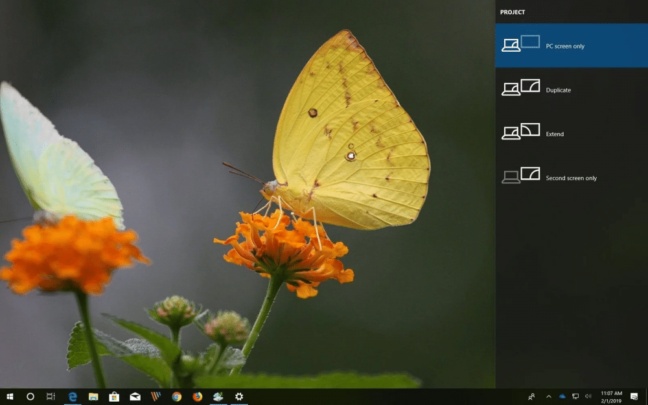
في هذه الحالة يمكن ان Windows 10 فقد الإتصال بالشاشة. فلحل هذه المشكلة يمكنك اعادة تشغيل تعريف كارت الشاشة الخاص بك. عند اعادة تعريف كارت الشاشة سيبدأ النظام في البحث عن الشاشات الموصلة بالجهاز و من ثم التوصيل بها. يمكنك القيام بذلك بسهولة سواء كنت تستعمل جهاز كمبيوتر عادي او جهاز لوحي يعمل بنظام Windows. في اجهزة الكمبيوتر يمكنك الضغط على ازرار Windows + Shift + Ctrl + B معاً مرة واحدة. اما على الأجهزة اللوحية اضغط على زري رفع و خفض الصوت معاًَ ثلاث مرات.
إعادة تشغيل Windows Explorer
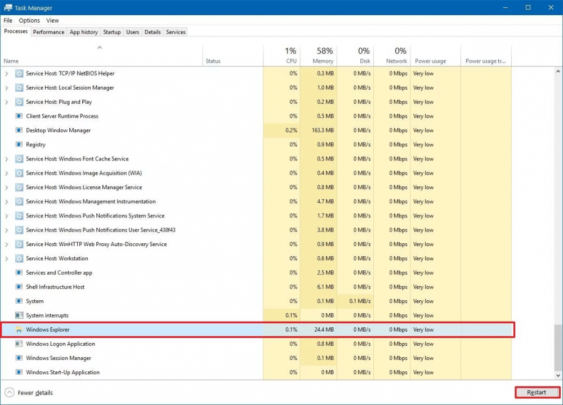
تعرف بأن هذا احد الحلول عندما تقوم بتشغيل الجهاز. و تجد ان الشاشة تصبح سوداء مكان الـDesktop. و لكنك تتحكم بالفأرة و لوحة المفاتيح بشكل طبيعي. فيمكنك تجربة ان تقوم بإعادة تشغيل Windows Explorer لحل هذه المشكلة. و ذلك عن طريق الـTask manager بالطبع. فقط ستحتاج الى تشغيله. و منه يمكنك اعادة تشغيل Windows Explorer و الذي من شأن هذه الخطوة حل مشكلة الشاشة السوداء عندك
- اضغط على ازرار Ctrl + Shift + Esc لفتح مدير المهام Task manager
- في تبويب Process ابحث عن windows explorer
- حدد العملية Windows Explorer ثم اضغط على زر Restart اسفل يمين الشاشة
- من المفترض ان سطح المكتب سيظهر الآن بشكل طبيعي
ايقاف Windows Explorer و من ثم تشغيله ان لم تنجح الخطوة السابقة
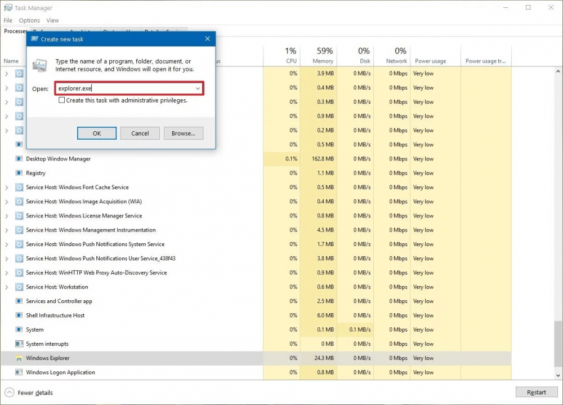
- اضغط على ازرار Ctrl + Shift + Esc لفتح مدير المهام Task manager
- في تبويب Process ابحث عن windows explorer
- حدد العملية Windows Explorer
- اضغط بزر الفأرة الأيمن و اختر End Task
- من قائمة File اختر Run
- اكتب الأمر التالي و اضغط Enter
explorer.exe
- من المفترض ان هذا يحل المشكلة
بإستخدام الوضع الآمن على نظام ويندوز 10
الوضع الآمن للنظام سيسمح لك بالدخول الى ويندوز Windows 10 بكل سهولة. اياً كانت المشكلة التي تواجهها. بإستعمال الوضع الآمن يمكنك التعديل و تجربة الحلول اثناء وجودك في الـSafe mode ثم اعادة تشغيل الجهاز لتجد ان مشكلتك قد ذهبت. انا استعملت الـSafe mode في حل بعض مشاكلي مع الويندوز في وقت سابق. و انا ارى بأنه اسهل الحلول لأغلب المشاكل التي تختص في الـSoftware. هناك طريقتان للدخول الى Safe Mode و سنذكرهما
عن طريق فشل التشغيل اكثر من مرة
1-قم بتشغيل الجهاز بشكل طبيعي
2-قبل ان يفتح الجهاز قم بضغط زر الطاقة لـ10 ثوان ليتوقف عن العمل
3-قم بتكرار الأمر حتى 5 مرات
4-قم بتشغيل الجهاز بشكل طبيعي سيعمل في وضع Advanced Startup
5-اختر Troubleshoot
6-اختر Advanced Options

7-اختر Startup settings
8-اختر Restart
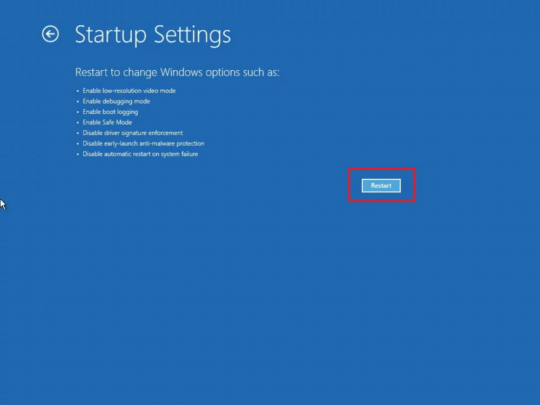
9-بينما الجهاز يفتح ستظهر شاشة زرقاء كالتالي
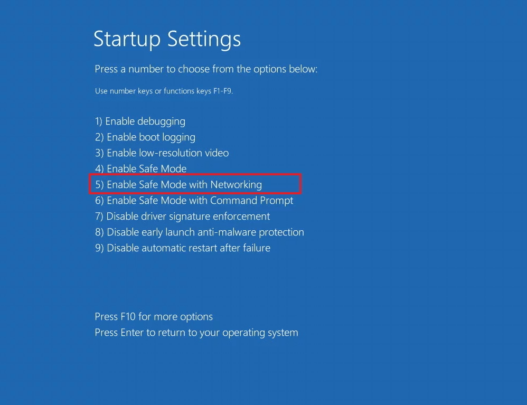
10اضغط رقم 5 او زر F5 ليفتخ الجهاز في الـSafe mode
بإستعمال USB خاص بتثبيت نظام ويندوز 10
1-ابدأ التثبيت من خلال الـUSB
2-اضغط Next
3-اختر Repair your computer
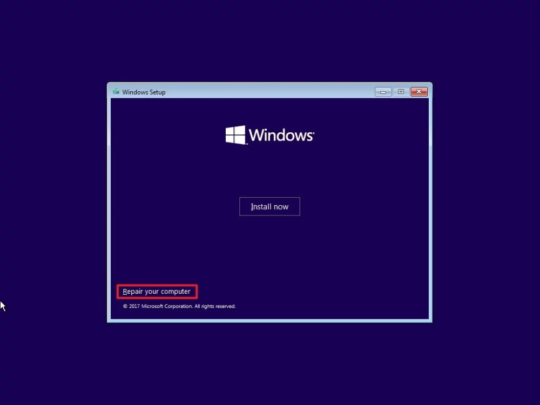
4-كرر الخطوات السابقة بدءاً من الخطوة رقم 5
الآن في الـSafe mode يمكنك فحص تعريف كارت الشاشة الخاص بك. او ارجاعه لنسخة اقدم من الحالية. يمكنك التعديل في اعدادات التشغيل الخاصة بالجهاز لتحل هذه المشكلة بشكل نهائي. فالـsafe mode سيساعدك بشدة على التعديل في اعدادات الجهاز حتى تستطيع استخدامه بشكل طبيعي بعد ذلك. بعد الإنتهاء من اي تعديلات تقوم بها يمكنك اعادة تشغيل الجهاز فقط ليعمل الجهاز في الوضع الطبيعي بعد ذلك. بدون اي مشاكل تذكر







